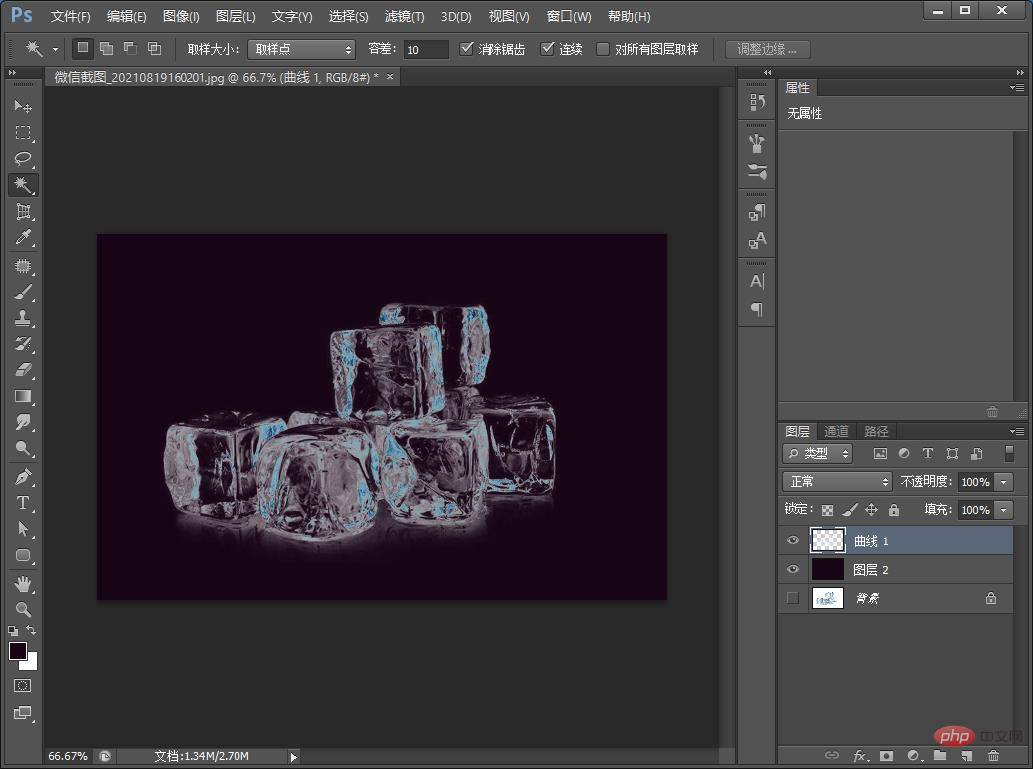教你如何用ps抠出透明冻块(分享)
时间:2022-10-26
浏览:0
抠出透明冻块效果图如下
ps抠出透明冻块的方法
1、ps打开,将素材拖进PS。
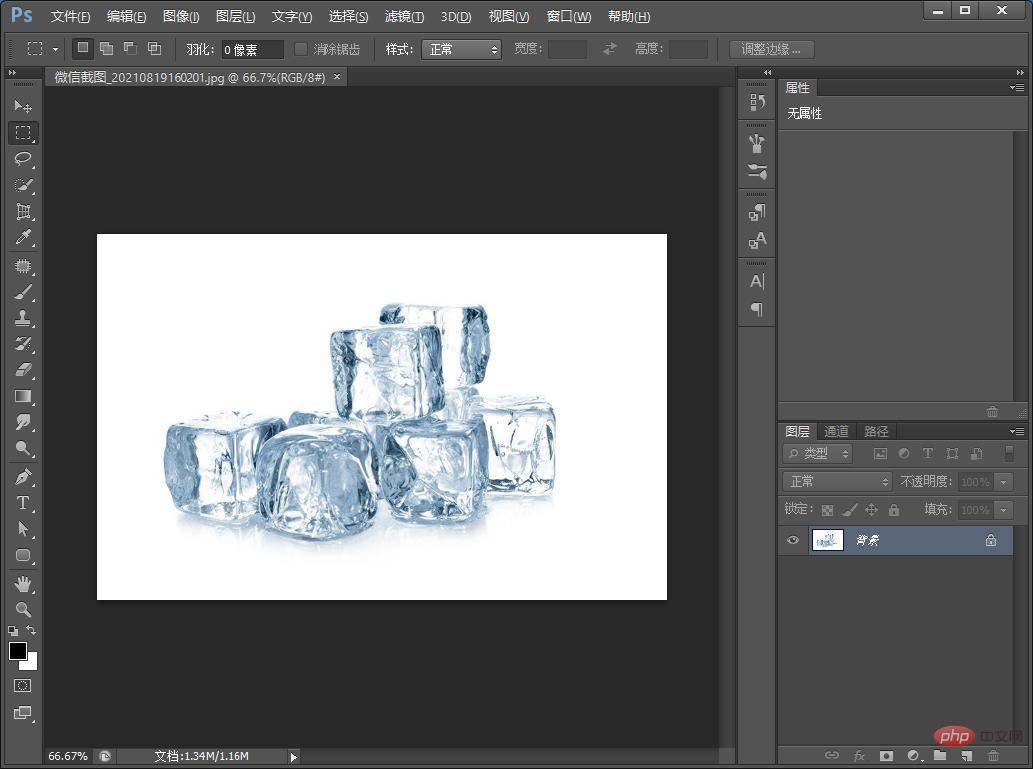
2、Ctrl+J 复制一层。然后 Ctrl+A 全选,Ctrl+C复制。
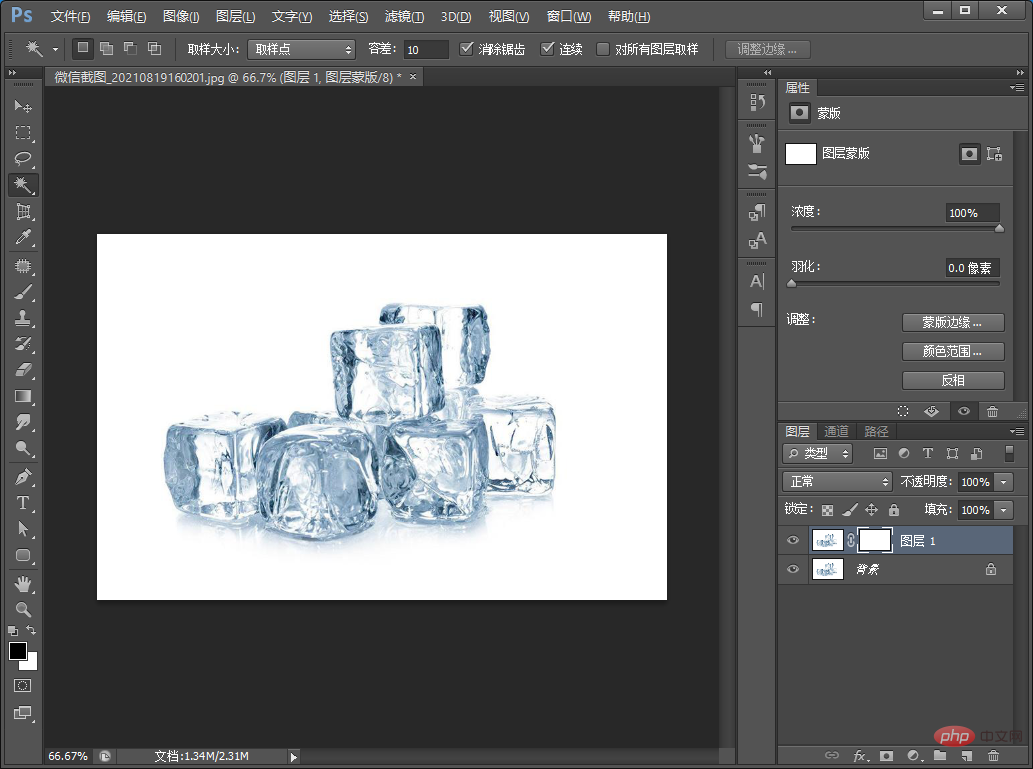
3、添加蒙版图层,按住Alt,鼠标点击蒙版,进入蒙版编辑界面。
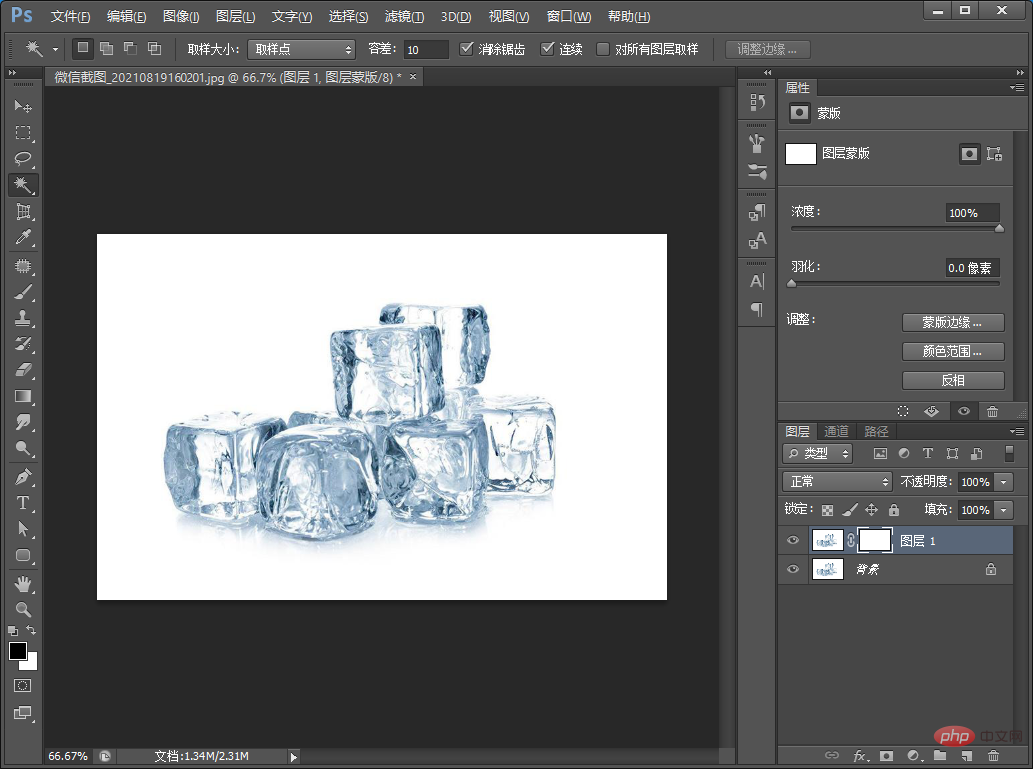
4、按住 Ctrl+V 将之前复制的图片粘贴进来。
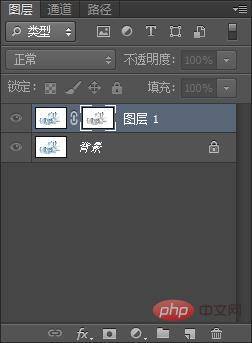
5、按住 Ctrl+I 进行反相。
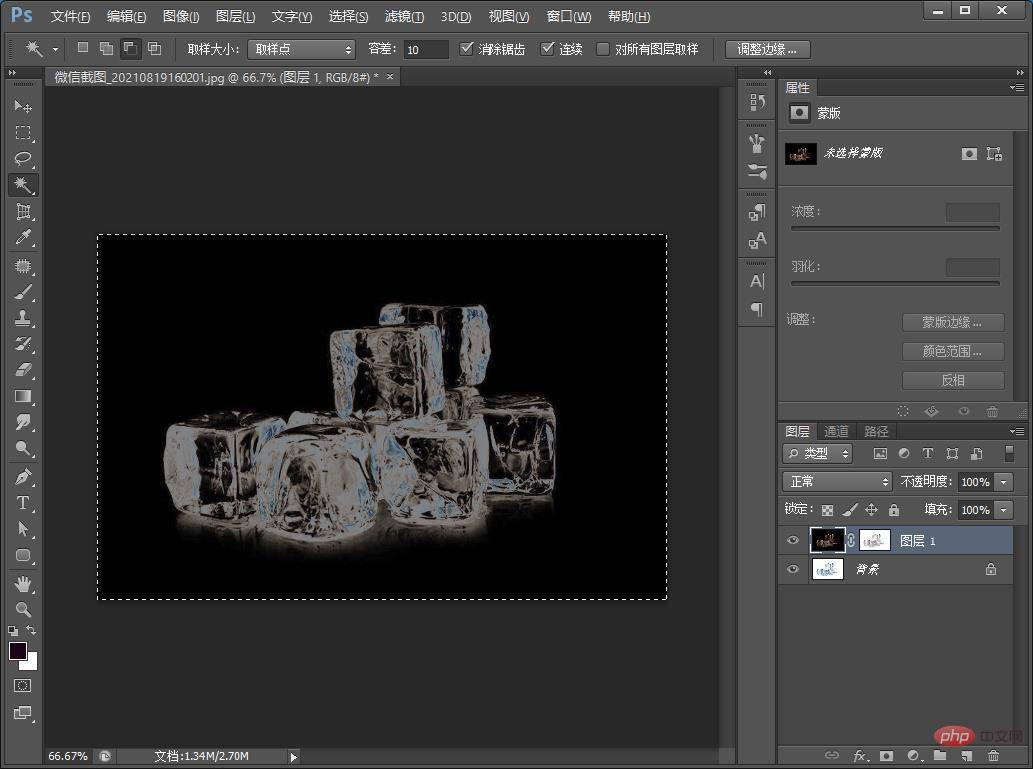
6、点击小眼睛,你会发现这个时候,冰块已经变成透明的了。
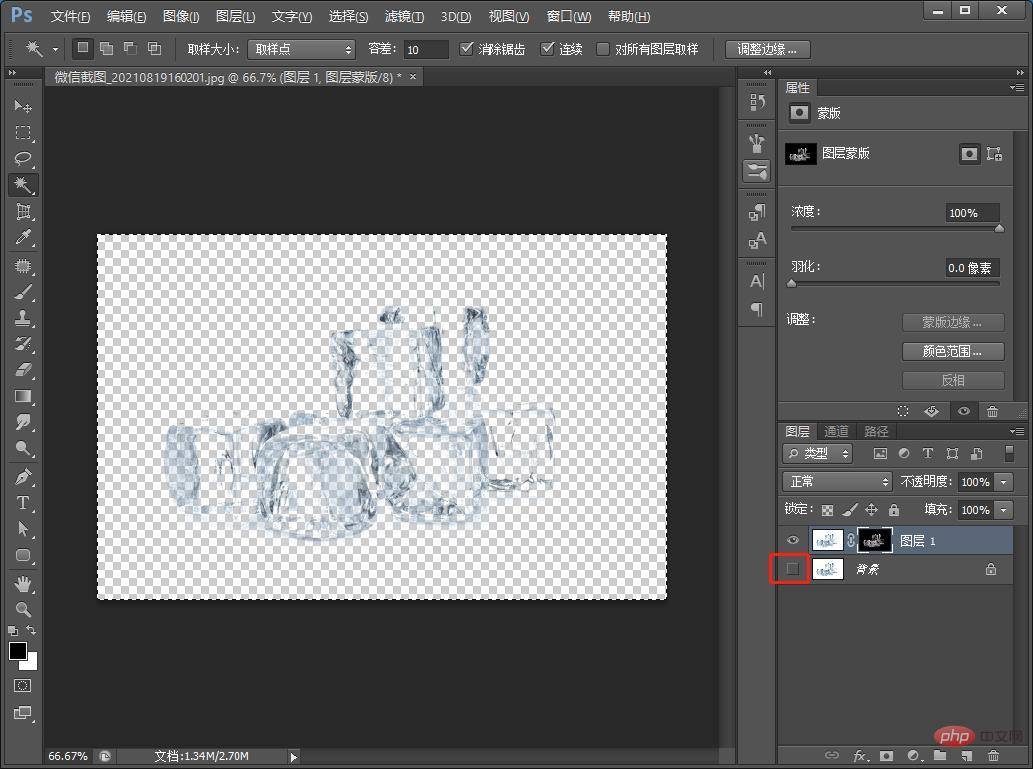
7、C按住trl+D取消选区,最后新建一个透明图层,并填充一个颜色,效果完成。